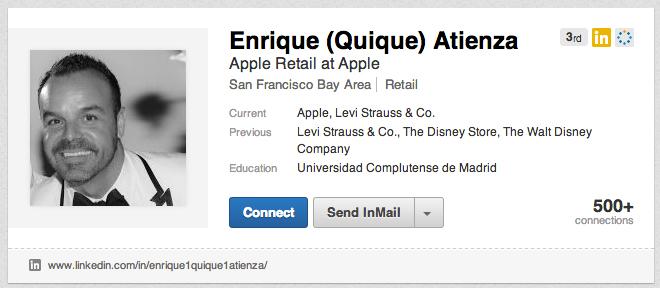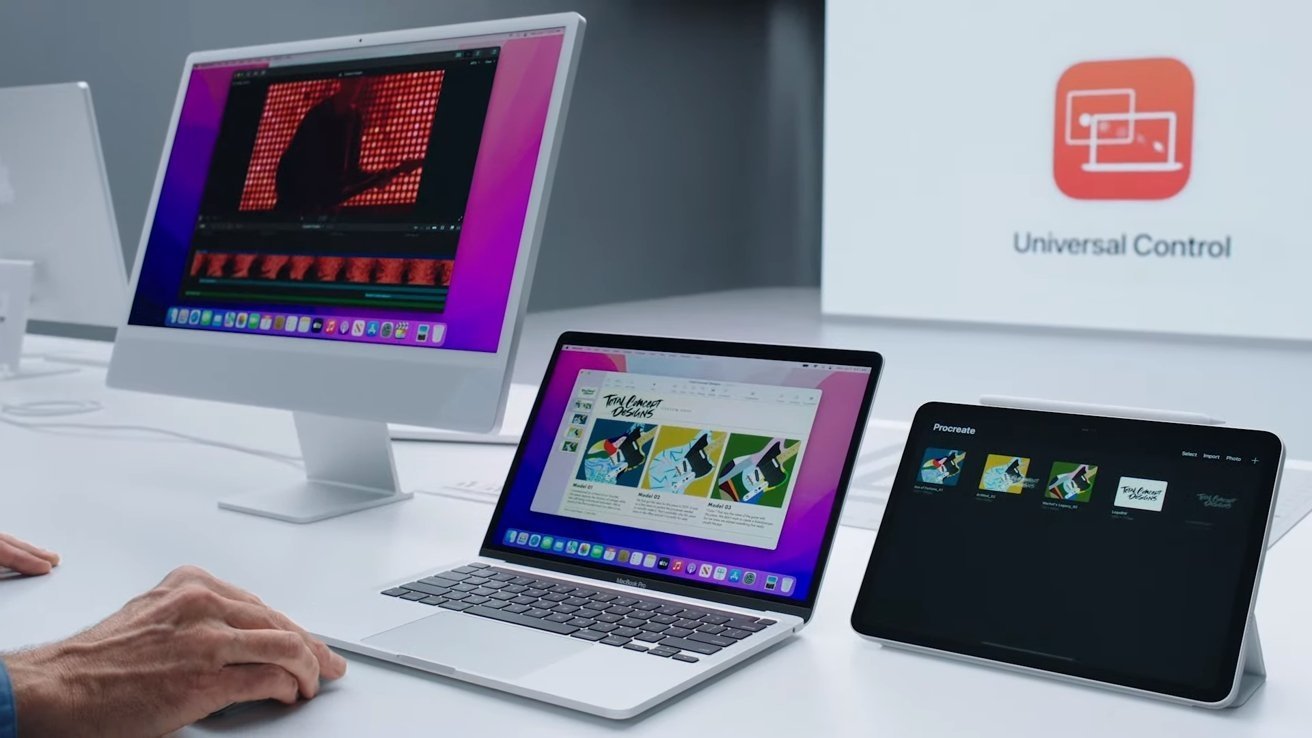ייתכן שאפל שינתה את התוכניות שלה לכרטיסיות ב-SafarimacOS מונטריי, אבל קבוצות כרטיסיות הן משהו שונה - והן נשארות.
זה עשוי להיות ההבדל הגלוי ביותר כשאתה מפעיל את macOS Monterey -ספאריהשתנה. הדעות חלוקות לגבי העיצוב החדש של כרטיסיות, אבל מספיק אנשים בגרסת הבטא לא אהבו את זה שאפלהחזיר את השינויים האלה לאחורלפני השחרור הרשמי.
אבל רק כרטיסיות לא היו פופולריות. לא קבוצות כרטיסיות.
מה שללא ספק היה פופולרי יותר לאורך גירסת הביטא עם בודקים ועכשיו על המהדורה הסופית, הוא התכונה החדשה של קבוצות כרטיסיות. זה מאפשר לך לפתוח את כל האתרים שאתה צריך עבור עבודה מסוימת אחת, ולאחר מכן לעבור מיד לכל האתרים השונים שאתה רוצה עבור משהו אחר.
אז יכולה להיות לך קבוצת כרטיסיות בשם עבודה הכוללת את כל אתרי האינטראנט המשרדי שלך, הדפים הרשמיים של החברה שלך ואולי אתר חיפוש עבודה. זה שימושי מספיק שאתה יכול ללחוץ כדי שכל הדפים הרגילים שלך יהיו פתוחים, אבל יש עוד.
זה שעת צהריים, זה יום שישי אחר הצהריים, זה בכל פעם שאתה צריך רגע. בחר קבוצת כרטיסיות אחרת ונראה שכל אתרי העבודה שלך נעלמו. במקומם יש לך פייסבוק, מדריך טלוויזיה, ESPN או כל דבר אחר שאתה פשוט נהנה ממנו.
תירגע עם אלה למשך דקה, ואז בלחיצה, נראה שהם נעלמו ואתה חוזר לעבודה, בדיוק איפה שהפסקת.
אתה יכול לעבור במהירות בין קבוצות מהתפריט הנפתח
זה כאילו שיש לך עותקים שונים של Safari פתוחים מחליפים ביניהם. זה דומה לאיךרווחים ב-macOSלתת לך שולחנות עבודה שונים שאתה מחליף ביניהם לפי הצורך.
שימוש בפקדי קבוצת כרטיסיות
השלבים לשימוש ב-Tab Groups יהפכו לאוטומטיים ותתעב במהירות לחזור לימים הפרהיסטוריים לפני שהם היו קיימים. עם זאת, תיאור השלבים מסובך בגלל האופן בו ספארי משנה את המראה שלו.
קבוצות כרטיסיות פועלות בסרגל הסימניות של Safari, אותו אתה פותח וסגור על ידי לחיצה על סמל סימניות ליד הרמזורים בצד שמאל למעלה. לסמל הזה יש גם חץ קטן ימינה, המראה שיש תפריט נפתח.
אם פשוט תלחץ על הסמל ותפתח את סרגל הצד של הסימניות, כל הקבוצות יוצגו ברשימה. ואתה מקבל גם כפתור חדש ליצירת קבוצה חדשה.
לאחר מכן לאחר שיצרת קבוצות כרטיסיות כלשהן ולאחר מכן סגרת את סרגל הצד הזה של סימניות, אתה מקבל כלי נוסף אחד. ליד אותו סמל סימניות, אתה מקבל את השם של קבוצת הכרטיסיות הנוכחית, ותוכל ללחוץ עליה כדי לעבור במהירות בין קבוצות שונות.
החץ הקטן למטה שהיה ליד סמל הסימניות, עובר כעת להיות ליד השם של קבוצת הכרטיסיות הנוכחית.
שים לב שגם אם יצרת מאה קבוצות כרטיסיות, אם אינך נמצא כעת באף אחת מהן, לא יופיע שם ליד סמל הסימניות. והחץ הקטן למטה הזה זז אליו בחזרה.
כיצד להגדיר קבוצת כרטיסיות בספארי מאפס
- ב-Safari, לחץ על החץ הנפתח הקטן שליד סמל הסימניות
- לִבחוֹרקבוצת כרטיסיות ריקה חדשה
- הקלד שם לקבוצה החדשה שלך
- נווט לכל אתר
כדי לעבור בין קבוצות כרטיסיות שונות, תוכל ללחוץ על שם ברשימה, או ללחוץ על התפריט הנפתח לצד שם הקבוצה וסמל סרגל הצד של הסימניות.
כיצד להגדיר קבוצת כרטיסיות בספארי מכל הכרטיסיות הנוכחיות שלך
אם לא היו לך באופן קבוע את אותן כרטיסיות פתוחות כדי לבצע את עבודתך, לא היה לך שום שימוש בקבוצות כרטיסיות. אז רוב הסיכויים שכבר פתחתם את אלו שאתם רוצים.
סגור כל מה שאינך רוצה להוסיף לקבוצה, או העבר אותם לחלון חדש. כדי להזיז אותם, הקש Command-N, גרור את החלון החדש לצד אחד. לאחר מכן גרור את הכרטיסייה הלא רצויה לחלון זה.
לחץ חזרה על החלון עם הכרטיסיות שברצונך לשמור. כעת לחץ על סמל הסימניות כדי לפתוח את סרגל הצד.
התחל על ידי לחיצה על החץ הקטן למטה לצד סמל הסימניות, ובחירה בקבוצה חדשה
בחלק העליון, תהיה שורה שאומרת משהו כמו3 כרטיסיות, או כמה כרטיסיות פתוחות. לחץ לחיצה ימנית על זה, ותראהקבוצת כרטיסיות חדשה עם 3 כרטיסיות.
כאשר אתה לוחץ על זה, הכרטיסיות האלה מוכנסות לקבוצה ותתבקש לתת לה שם.
דרכים רבות להגדיר קבוצות כרטיסיות בספארי
זוהי תכונה אחת שבה יש הרבה דרכים שונות להשיג דברים, ואתה תשתמש בכולן. אבל בפעם הראשונה שאתה משתמש בו, הקו הישר הפשוט ביותר הוא לבצע את השלבים שלמעלה.
לאחר מכן, כאשר ניווטת לאתר, האתר הזה נמצא כעת בקבוצת הכרטיסיות החדשה שלך. פתח כרטיסייה נוספת, נווט למקום אחר, ועכשיו הוספת אתר שני לקבוצה.
אתה יכול להמשיך לנווט, וזה ימשיך להוסיף. אם תפתח כרטיסייה חדשה ותעבור לאתר חדש, האתר הזה יתווסף לקבוצה - עד שתסגור אותה.
אז אתה לא צריך להמשיך לחשוב על מה שאתה מוסיף, אתה רק צריך לחשוב אם לסגור כרטיסייה או לא. זה קצת מתסכל להבין שסגרת כרטיסייה אוטומטית בגלל שאתה מאורגן, וזה הסיר אותה מהקבוצה.
כמובן שכל המטרה של כל זה היא לעזור לך להיות מאורגן ולהגיע למה שאתה רוצה מהר יותר. אז זה ייהרס אם רק תוסיף כל דף אינטרנט בודד לקבוצה שלך, והוא יישאר שם.
עם זאת, זה עוזר להיות קצת ממושמע. אין ספק, כשאתה מנסה את זה לראשונה, תכנן אילו כרטיסיות אתה הולך לכלול בקבוצות.
איך להוסיף רק את האתרים שאתה רוצה לקבוצת Tab בספארי, ולא הכל
- בפעם הראשונה שאתה יוצר קבוצה, הוסף את כל האתרים שאתה רוצה בה
- נווט לכל אחת מהן בכרטיסייה חדשה והיא תתווסף
- לחץ על סמל סרגל הצד של הסימניות, לא על שם הקבוצה
- בחר את הפריט העליון מאוד, אשר עשוי להיקראדף התחלה
אם הפריט העליון מאוד לא נקראדף התחלה, זה יהיה משהו כמו1 כרטיסייה,3 כרטיסיות, או כך הלאה. זה באמת שספארי יצרה קבוצה של כל הכרטיסיות שאינן בקבוצה, וקראה לה על שם כמה שיש.
עם זאת, לא משנה איך קוראים לזה, זה עדיין הנכון ללחוץ עליו כשאתה יודע שסיימת להוסיף לקבוצת כרטיסיות.
תן שם לקבוצות שלך כדי שתוכל לבחור ביניהן מאוחר יותר - כי אתה הולך ליצור הרבה מהן
כיצד להוסיף אתר אחד לקבוצת כרטיסיות בספארי
- בחר קבוצת כרטיסיות מהרשימה, או מהתפריט הנפתח
- פתח כרטיסייה חדשה
- נווט אל האתר הרצוי
זה נוסף עכשיו. אתה הולך לשכוח איזו קבוצה פתחת, ואתה הולך להוסיף כרטיסיות לקבוצה הלא נכונה.
אבל קבוצות הכרטיסיות של ספארי מגיעות גם עם דרכים לתקן את זה ולנהל את קבוצות הכרטיסיות שלך.
כיצד להעביר אתר לקבוצת כרטיסיות אחרת בספארי
- אם עשית טעות ואתה רוצה כרטיסייה בקבוצה אחרת, פתח את הכרטיסייה הזו
- לאחר מכן לחץ באמצעות לחצן העכבר הימני או הקש Control על שמו
- לִבחוֹרהעבר לקבוצת כרטיסיות
- בחר את שם הקבוצה שאליה ברצונך להעביר אותה
הכרטיסייה הזו נמצאת כעת בקבוצה הרצויה. יש עוד שאתה יכול לעשות כאן, אתה יכול ללחוץ ימני על כרטיסייה, לבחורהעבר לקבוצת כרטיסיות, ולאחר מכן בחר במקום זאתקבוצת כרטיסיות חדשה.
אותה אפשרות זמינה כעת בכל כרטיסייה, בין אם היא כבר בקבוצה או לא. אז יש לך דרך אחרת להתחיל ליצור קבוצות.
כיצד לראות את כל הכרטיסיות בקבוצה בבת אחת
אתה יכול לקחת כרטיסיות שכבר סימנת ולהוסיף אותן לקבוצה
כפתור הכרטיסיות שעוצב מחדש הוא סמל מרובע עם ארבע תיבות. לחיצה עליו עושה בדיוק מה שכפתור הכרטיסיות הישן עשה, אבל יש דבר אחד חדש.
כעת אותו כפתור כרטיסיות קיים גם בקבוצות כרטיסיות. לחץ על סמל הסימניות כדי לפתוח את סרגל הצד ולאחר מכן לחץ כדי לבחור קבוצת כרטיסיות כלשהי.
ברגע שתעשה זאת, תראה את סמל הכרטיסיות החדש ליד שם הקבוצה. לחץ עליו, וספארי מראה לך תמונה ממוזערת גדולה של כל הכרטיסיות בקבוצת הכרטיסיות הזו.
משם, אתה יכול:
- לחץ כדי להיכנס לכל כרטיסייה
- לחץ על הסימן + כדי להוסיף כרטיסייה חדשה
- חפש כרטיסייה
לחיפוש, לחץ על זכוכית המגדלת בפינה השמאלית העליונה של כל התמונות הממוזערות של הכרטיסיות. הקלד מונח חיפוש, ובזמן שאתה מקליד, Safari יציג רק את הכרטיסיות שמכילות את מה שאתה מחפש.
קבוצות כרטיסיות כאן כדי להישאר
הם רק סימניות, אבל הם מהירים לפתוח אתרים רבים בבת אחת. והם אפילו מהירים יותר לעבור בין קבוצות של כרטיסיות.
צריך להתרגל, אבל המורכבות נובעת מכמה דרכים שונות להוסיף, לסדר מחדש, להסיר ולהשתמש בקבוצות כרטיסיות.
אולי אתה צריך לחשוב קדימה ולתכנן מה תכניס לקבוצה מסוימת. אבל ברגע שיש לך שתי קבוצות ואתה טס ביניהן הלוך ושוב, אתה יודע שכך אמורה להתבצע גלישה ב-Mac.
ואז תפנה אל שלךאייפון, אואייפד, ומצא שקבוצות הכרטיסיות שלך הןאוטומטית גם שם.